Ну что же, Windows 10 version 2004, которая Майское обновление 2020, или, в просторечии «Windows 10 2020» официально вышла. И вслед за этим компания Microsoft буквально сразу же начала публиковать перманентно растущий список, в котором перечисляются выявленные проблемы Windows 10 2020…
Вот о них, а также о том, что и как можно устранить самому, мы и будет по мере сил рассказывать и осведомленности рассказывать в этом посте.
Но прежде отметим несколько важных моментов. Во-первых, напомним, что в Windows 10 версии 1903 и 1909 Майское обновление 2020 не устанавливается автоматически. Оно, как и положено, загружается через Центр обновлений системы, но процедуру проверки наличия апдейта и затем его установку пользователь должен активировать вручную (кнопка «Проверка наличия обновлений«).
Во-вторых, обновление может быть не доступно. Это может означать, что оно либо еще дошло и надо немного подождать. Либо же алгоритм Microsoft после предварительной проверки компа установил, что он не соответствует требованиям и к апдейту не готов.
Не пропустите: Если новая Windows 10 2004 не появляется или не устанавливается
В-третьих, обновление системы до Windows 10 2020 предусматривает значительные изменения в программном коде системы и проводится через её полную переустановку. В связи с чем значительно возрос риск возникновения самых разнообразны проблем с совместимостью, драйверами и физическими компонентами, а также ошибок активации и обновления системы, сбоев в функционале и пр.
Потому, и это в-четвертых, возможно, лучше пока не спешить с апдейтом и заблокировать или отложить его на некоторое время. До выяснения, так сказать. Точнее, как минимум, до следующего апдейта с исправлениями. В этой связи,..
не пропустите: МАЙСКОЕ ОБНОВЛЕНИЕ WINDOWS 10: КАК ЗАБЛОКИРОВАТЬ И ЗАЧЕМ?
На сайте Microsoft уже заведена отдельная страница с перечнем и краткими описаниями проблем, которые возникают после установки Windows 10 2020. На момент публикации этого поста в списке насчитывалось порядка десятка пунктов. Но, разумеется, их будет больше.
Поэтому пост мы тоже будем дополнять и обновлять по мере появления новых данных. Так что, смело жмем F5 и пользуемся поиском по странице (Ctrl+F). Итак,..
Проблемы Windows 10 2020: что есть и как устранять
Начнем самого нового:
- проблема с подключением более одного Bluetooth-устройства к ПК с Bluetooth-модулями Realtek — Microsoft и Realtek работают над устранением, исправление будет включено в следующее обновление;
- ошибки или проблемы на устройствах с аудиодрайверами Conexant ISST Audio или Conexant HDAudio (с файлами uci64a96.dll и uci64a231.dll и версиями до 7.231.3.0) — Microsoft и Synaptics работают над устранением, пользователям рекомендуется обновить указанные драйвера (за соответствующей информацией обращаться на сайт производителя своего устройства);
- проблема с приложениями, которые используют свойство ImeMode (не работает автоматическое переключение между методами ввода текста и пр) — в качестве временной меры рекомендуется либо переключать режимы вручную, либо настроить режим совместимости;
- проблема с переменной частотой обновления (VRR) на устройствах с Intel iGPU — мониторы с переменной частотой обновления в системах с интегрированными графическими процессорами Intel для графических процессоров могут работать некорректно (включение VRR на уязвимых устройствах не позволяет включить эту функцию в большинстве игр, особенно при использовании DirectX 9) — Microsoft и Intel работают над устранением, исправление будет включено в следующее обновление;
- ошибка (вплоть до вылета системы и синего экрана) при подключении или отключении док-станции Thunderbolt — Microsoft и Intel работают над устранением;
- ошибки или неожиданные перезапуски для некоторых устройств, использующих Always On, Always Connected — Microsoft работает над устранением, исправление будет выпущено в июне;
- пропадает мышь в приложениях и играх, использующих GameInput Redistributable — Microsoft работает над устранением, исправление будет выпущено с одним из следующих обновлений;
- проблемы с обновлением системы или запуском на устройствах с приложениями или драйверами, использующими определённые версии aksfridge.sys или aksdf.sys — Microsoft работает над устранением, исправление будет выпущено с одним из следующих обновлений;
- проблемы совместимости со старыми драйверами видеокарт Nvidia в версиях до 358.00 (вылеты, синий экран) — Microsoft и Nvidia работают над устранением, пользователям рекомендуется обновить указанные драйвера (за соответствующей информацией обращаться на сайт производителя своего устройства).
Прочие проблемы Windows 10 2020
Ну а теперь — кое-что из «классики»:
Любые непонятные сбои в процессе установки Windows 10 2020
… пробуем устранить сначала самым простым и самым автоматическим способом, а именно с помощью штатного Средства устранения неполадок Windows. Для этого:
- открываем меню «Пуск» и кликаем «Параметры» > «Обновление и безопасность» > «Устранение неполадок» (слева);
- далее выделяем «Центр обновления Windows«;
- жмем кнопку «Запустить средство устранения неполадок«;
- дожидаемся окончания процедуры проверки и в открывшемся окне кликаем «Применить это исправление«;
Важно: если же после завершения проверки опция «Применить это исправление» не появилась, то это не означает, что Средство устранения неполадок не работает. Этот программный инструмент ориентирован на устранение стандартных проблем, так что, когда исправления он не предложил, значит проблемка находится, так сказать, вне сферы его компетенции.
- завершаем процедуру автоматического устранения, следуя дальнейшей инструкции;
- перезагружаем компьютер.
После этого снова заходим в «Центр обновлений» и запускаем установку апдейта еще раз. Если же система выдала ошибку с кодом 0xc1900223, то указывает она на то, что возникла какая-то проблема при загрузке файлов обновления. В таком случае, ничего делать не нужно. Центр обновления Windows скачает Майское обновление 2020 автоматом через некоторое время.
проблемы Windows 10 2020 — ошибка 0x80073712 при установке через Центр обновлений
Если после успешной загрузки апдейта и непосредственно в ходе его установки Windows 10 выдает ошибку 0x80073712, значит, необходимые для установки обновы файлы отсутствуют или повреждены. Устранить эту проблему можно путем удаления временных файлов Центра обновлений в «Хранилище» (Память устройства) Windows. Делается это следующим образом:
- открываем меню «Пуск» и кликаем «Параметры» > «Система» > «Хранилище» (слева);
- в разделе «Локальный диск» кликаем «Временные файлы» (в Windows 10 v.1809 — кнопку «Освободить место сейчас«);
- в следующем окне выделяем раздел «Временные файлы установки Windows» и жмем кнопку «Удалить файлы» (сверху).
После завершения процедуры удаления временных файлов открываем Центр обновлений и запускаем установку Windows 10 1909 заново. Но если в процессе система снова выдает ту же ошибку 0x80073712 либо другие ошибки (к примеру, 0x80245006 или 0x80190001), то тогда лучше создать отдельный загрузочный диск (установочный носитель) с помощью встроенного Media Creation Tool (об этом ниже) и затем выполнить так называемую чистую установку Windows.
проблемы Windows 10 2020 — ошибка 0x800F0922 при загрузке через Центр обновлений
Ошибка с кодом 0x800F0922, если она возникает в ходе загрузки файлов обновления, обычно указывает на то, что пропала связь с сервером Microsoft, либо же в скрытом разделе, который система автоматом создает для установки апдейта (System Reserved partition), не хватает места.
В первом случае, т.е. когда комп теряет связь с сервером и не может нормально скачать обновление, рекомендуется на время загрузки отключить VPN.
Что же касается скрытого раздела, то очень часто его также задействует и антивирус, поэтому на момент установки обновления, там действительно может не хватить места для загрузки нужных файлов. В большинстве случаем устранить проблему можно с помощью любого приложения для изменения размеров System Reserved partition (требуется не менее 500MB, но лучше — больше). Если применить такую прогу не получается, то тогда поможет чистая установка Windows 10 1909 с предварительным созданием загрузочного носителя через Media Creation Tool.
НО с этим тоже могут быть «вопросы», потому вкратце:
- если Media Creation Tool виснет на этапе загрузки установочных файлов, то просто перезапускаем (закрываем и открываем) его и затем запускаем загрузку заново, а после успешного её завершения тут же отключаем комп от интернета (вырубаем WiFi-модуль или отключаем сетевой кабель) — Media Creation Tool запустит установку сам;
- если Media Creation Tool все равно не загружает обновление или не устанавливает обновление после загрузки, то запускаем апдейт вручную: Проводник > в адресную строку копируем C:\$Windows.~BT\Sources > в открывшейся папке находим и двойным кликом запускаем Setupprep.exe > следуем инструкциям установщика.
проблемы Windows 10 2020 — ошибка 0x8007042B или 0x800700B7
К слову, коды этих ошибок полностью имеют следующий вид: 0x8007042B 0x4000D и 0x800700B7 0x2000A. Оба, как правило, появляются, если в ходе установки обновления в Windows 10 в фоновом режиме выполняется еще какой-то процесс, к примеру, работает антивирус или определенная прога.
Следовательно, если есть возможность, то надо найти и остановить конфликтный процесс и затем перезапустить обновление. Либо если это не помогает, то временно удалить мешающую программу (Параметры > Приложения > Приложения и возможности), нормально установить обновление и после установить удаленную программу. Или сразу выполнить чистую установку Windows.
Если в ходе загрузки Windows 10 2020 Помощник по обновлению завис
Судя по отзывам пользователей, бывает и такое. Но в большинстве случаев данная проблема обусловлена сугубо сбоями связи. Поэтому, когда Помощник по обновлению виснет и апдейт не скачивается, то:
- отключаем Wi-Fi или сетевой кабель, ждем не менее 1 минуты, после чего включаем/подключаем Wi-Fi/сетевой кабель перезапускаем Помощника по обновлению;
- либо перезагружаем комп, запускаем Помощник по обновлению и снова пробуем скачать апдейт;
- если все равно не получается, то тогда кааем обнову с помощью Media Creation Tool (Средство создания носителя Windows 10).
Windows 10 1909 не устанавливается: ошибка 0x80070002 0x20009
Данный код указывает на то, что Windows 10 не удается найти необходимые для установки обновы файлы. Однако «лечится» проблема путем отключения от компа всех подключенных к нему устройств хранения данных. То бишь, на время установки апдейт просто отключаем от ПК любые флешки (кроме установочной, если выполняется установка с неё) и внешние диски.
Проблемы Windows 10 1909 — ошибка 0xC1900101
Она тоже указывает на наличие проблем с драйверами и может отображаться в следующем «ассортименте»:
0xC1900101 — 0x20004
0xC1900101 — 0x2000c
0xC1900101 — 0x20017
0xC1900101 — 0x30018
0xC1900101 — 0x3000D
0xC1900101 — 0x4000D
0xC1900101 — 0x40017
Добавим сюда также еще одну ошибку — 0x80090011 — она из этой же серии. Таким образом, если в ходе установки апдейта возникает любая из них, т.е. 0xC1900101 или 0x80090011, то попробуем:
- выполнить процедуру оптимизации дисков и/или удалить ненужные файлы и программы (в т.ч. и игры) вручную, либо переписать их на время на внешний диск;
- отключить на время все подключенные к компу устройства (кроме загрузочной флешки): внешний диск, принтер, камеру, все Bluetooth-девайсы и пр поставить апдейт, а потом подключить его заново;
- обновить драйвера — (их качать лучше с сайта производителя), процедура обновления обычная: «Диспетчер устройств» -> клик правой кнопкой мыши по названию проблемного девайса -> «Обновить драйвер».
- удалить проблемный драйвер на время установки обновления;
***Важно: выше приведена стандартная процедура обновления драйверов в Windows 10, однако если на сайт производителя устройства рекомендуется другой алгоритм действий, то следуйте ему, в особенности, если обновляете или переустанавливаете драйвер видеокарты.
- запускаем процедуру проверки системных файлов Windows (открываем командную строку Windows 10 от имени администратора системы > вводим sfc /scannow и жмем Enter > дожидаемся завершения и перезагружаем комп;
- запускаем процедуру восстановления системных файлов Windows (открываем командную строку Windows 10 от имени администратора системы > вводим DISM /Online /Cleanup-Image /RestoreHealth и жмем Enter (дожидаемся завершения процедуры сканирования компа, она займет некоторое время) > перезагружаем комп);
- устранить ошибки диска с помощью команды CHKDSK: «Пуск» -> в поисковой строке пишем cmd и жмем Enter-> открываем командную строку от имени администратора -> вводим команду chkdsk/f c: и жмем Enter -> пишем Y и снова жмем Enter -> перезагружаем комп:
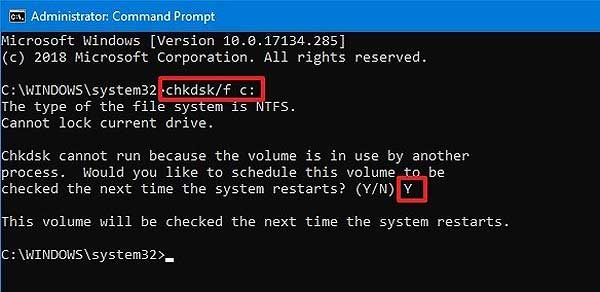
- выполняем «чистую установку» Windows 10 с помощью утилиты Media Creation Tool.
Проблемы Windows 10 2020 — ошибка 0xC1900200, 0xC1900202 или 0x80300024
Под эту обнову новый комп, конечно, покупать вряд ли стоит. Тем не менее, если в ходе установки обновления Windows 10 выдает ошибки 0xC1900200 – 0x20008 или 0xC1900202 – 0x20008, то это как раз и значит, что минимальным системным требованиями вверенная вам машинка таки не соответствует. Кстати, вот на всякий случай — необходимый для установки Windows 10 минимум по «железу»:
- проц: от 1GHz либо System on a Chip (SoC);
- оперативка: от 1GB для 32-разрядной версии и от 2GB для 64-разрядной;
- места на диске: 16GB для 32-разрядной, 20GB — для 64-разрядной (или от 32GB вне зависимости от версии, если выполняется чистая установка);
- графика: DirectX 9 или новее с драйвером WDDM 1.0;
- разрешение монитора: 800 x 600 точек.
Как видим, даже довольно древние компы Win 10 тянуть должны. Однако если компьютер у вас сравнительно новый, а 0xC1900200 — 0x20008 или 0xC1900202 — 0x20008 все равно выскакивает, то, вероятнее всего, проблема — в оперативке, точнее — её нехватке. Попробуйте добавить.

